- कोडी पर खेलने में विफल एक या एक से अधिक आइटम देखना पूरी तरह से एक अच्छी शाम को बर्बाद कर सकता है, लेकिन यह गाइड मदद करेगा।
- इस समस्या को ठीक करना प्रारंभ करने के लिए, खराब कैश को साफ़ करें, और दूषित स्थापना को सुधारें।
- अधिक स्ट्रीमिंग-संबंधी मार्गदर्शिकाओं के लिए, हमारे व्यापक. को बुकमार्क करने में संकोच न करें स्ट्रीमिंग हब.
- यह सुनिश्चित करने के लिए कि आप कभी भी ऐसी समस्या का सामना नहीं करेंगे जिसे कोडी पर हल नहीं किया जा सकता है, हमारे विशेष देखें कोडी मुद्दे अनुभाग को ठीक करें.

यह सॉफ़्टवेयर आपके ड्राइवरों को चालू रखेगा, इस प्रकार आपको सामान्य कंप्यूटर त्रुटियों और हार्डवेयर विफलता से सुरक्षित रखेगा। 3 आसान चरणों में अब अपने सभी ड्राइवरों की जाँच करें:
- ड्राइवर फिक्स डाउनलोड करें (सत्यापित डाउनलोड फ़ाइल)।
- क्लिक स्कैन शुरू करें सभी समस्याग्रस्त ड्राइवरों को खोजने के लिए।
- क्लिक ड्राइवर अपडेट करें नए संस्करण प्राप्त करने और सिस्टम की खराबी से बचने के लिए।
- DriverFix द्वारा डाउनलोड किया गया है 0 इस महीने पाठकों।
कोडी एक लोकप्रिय मीडिया प्लेयर है जो एंड्रॉइड, लिनक्स, विंडोज अन्य प्लेटफॉर्म पर उपलब्ध है जो डिजिटल मीडिया सामग्री को ऑनलाइन पेश करता है। हालाँकि, मीडिया प्लेयर तक पहुँचने पर, आप 'एक या अधिक आइटम चलाने में विफल' या कोडी प्लेबैक विफल त्रुटि का सामना कर सकते हैं।
यह त्रुटि भ्रष्ट कैश, अनुपलब्ध कच्चे रखरखाव ऐड-ऑन, या यहां तक कि कोडी मीडिया प्लेयर के वर्तमान संस्करण में एक गड़बड़ के कारण हो सकती है।
यदि आप भी इस त्रुटि से परेशान हैं, तो हमने कोडी को हल करने के लिए सबसे अच्छे समाधान सूचीबद्ध किए हैं, एक या अधिक आइटम आसानी से त्रुटि को चलाने में विफल रहे।
मैं कोडी को कैसे ठीक करूं एक या एक से अधिक आइटम खेलने में विफल रहे?
1. कैशे डेटा साफ़ करें
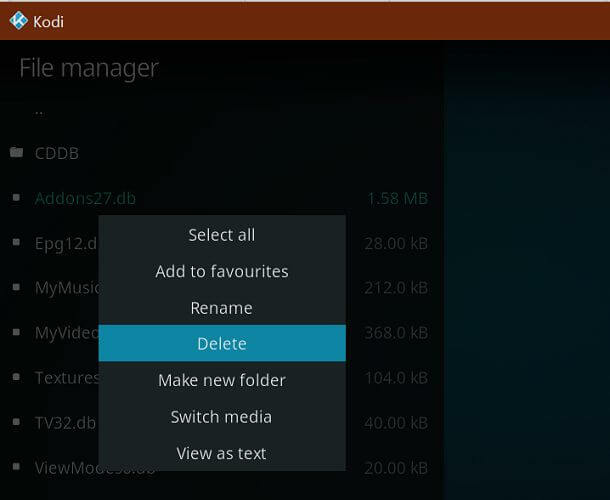
- कोडी मीडिया प्लेयर लॉन्च करें।
- के लिए जाओ समायोजन।
- दबाएं गियर ऊपरी बाएँ कोने पर आइकन।
- पर क्लिक करें फ़ाइल मैनेजर इसे खोलने के लिए।
- डबल-क्लिक करें प्रोफ़ाइल निर्देशिका टैब।
- को खोलो डेटाबेस निर्देशिका।
- पर राइट-क्लिक करें Addons.db फ़ाइल और चुनें मिटाएं।
- एक बार हटाए जाने के बाद, कोडी मीडिया प्लेयर को फिर से लॉन्च करें और जांचें कि क्या त्रुटि हल हो गई है।
ध्यान दें कि addons.db फ़ाइल को हटाने से सभी ऐड-ऑन अस्थायी रूप से अक्षम हो जाएंगे। पुनरारंभ करने पर, कोडी मीडिया प्लेयर ऐड-ऑन के उचित कामकाज के लिए हटाई गई फ़ाइलों को स्वचालित रूप से पुनर्निर्माण करेगा।
जब आपकी लाइब्रेरी वर्तमान में खाली हो तो कोडी को कैसे पुनर्स्थापित करें
2. रॉ रखरखाव ऐड-ऑन स्थापित करें
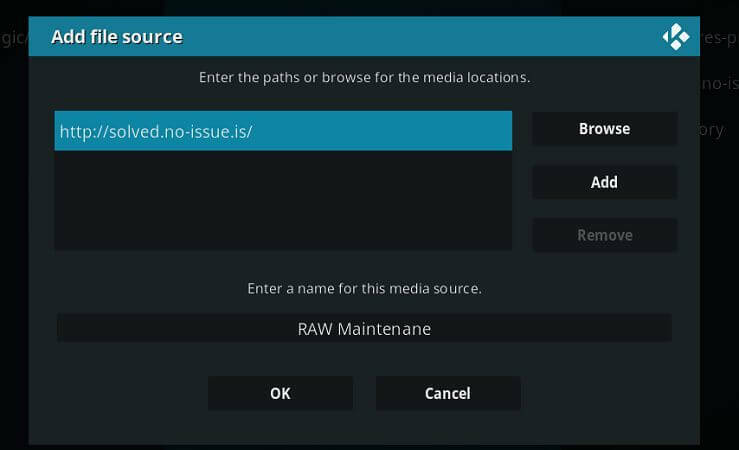
- खुला हुआ कोडी और क्लिक करें समायोजन।
- खुला हुआ फ़ाइल मैनेजर।
- पर क्लिक करें स्रोत जोड़ें।
- URL फ़ील्ड में, निम्न पता दर्ज करें और क्लिक करें ठीक है।
http://solved.no-issue.is/ - होम स्क्रीन पर वापस जाएं और खोलें समायोजन।
- पर क्लिक करें ऐड-ऑन।
- पर क्लिक करें ज़िप फ़ाइल से स्थापित करें।
- का चयन करें रिपॉजिटरी.कच्चा रखरखाव.ज़िप या रिपॉजिटरी.नो-इश्यू.ज़िप फ़ाइल।
- आपको एक संदेश दिखाई देगा जिसमें लिखा होगा कि ऐड-ऑन इंस्टॉल है।
- कोडी मीडिया प्लेयर को फिर से लॉन्च करें और जांचें कि क्या त्रुटि हल हो गई है।
3. संगतता सेटिंग्स बदलें
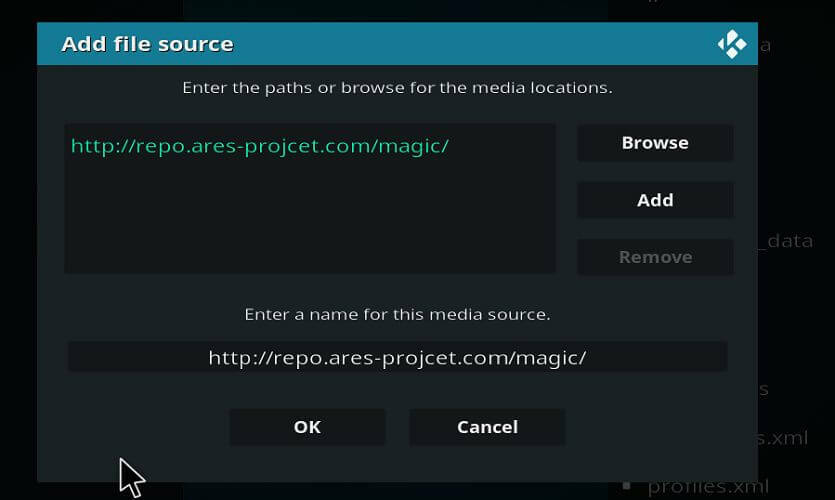
- कोडी होम स्क्रीन से, पर क्लिक करें समायोजन।
- खुली फाइल मैनेजर.
- पर क्लिक करें स्रोत जोड़ें।
- निम्न URL दर्ज करें और क्लिक करें ठीक है।
http://repo.ares-projcet.com/magic/ - अब होम स्क्रीन पर वापस जाएं और पर क्लिक करें ऐड-ऑन।
- ऊपरी बाएँ कोने पर स्थित बॉक्स आइकन पर क्लिक करें।
- पर क्लिक करें ज़िप फ़ाइल से स्थापित करें।
- पता लगाएँ रिपोजिटरी.aresproject.zip और उस पर डबल क्लिक करें।
- डबल-क्लिक करें रिपोजिटरी.aresprojtect.zip ऐड-ऑन स्थापित करने के लिए।
- एक बार इंस्टॉल हो जाने के बाद, होम स्क्रीन पर वापस जाएं।
- पर क्लिक करें प्रोग्राम ऐड-ऑन और खुला एरेस जादूगर।
- पर क्लिक करें बदलाव।
- चुनते हैं उन्नत सेटिंग्स विज़ार्ड।
- क्लिक अगला आगे बढ़ने के लिए।
- पर क्लिक करें सामान्य सेटिंग्स तथा लागू सेटिंग्स विकल्प।
- कोडी ऐप को फिर से लॉन्च करें और जांचें कि क्या त्रुटि हल हो गई है।
4. ऐड-ऑन को जबरदस्ती अपडेट करें
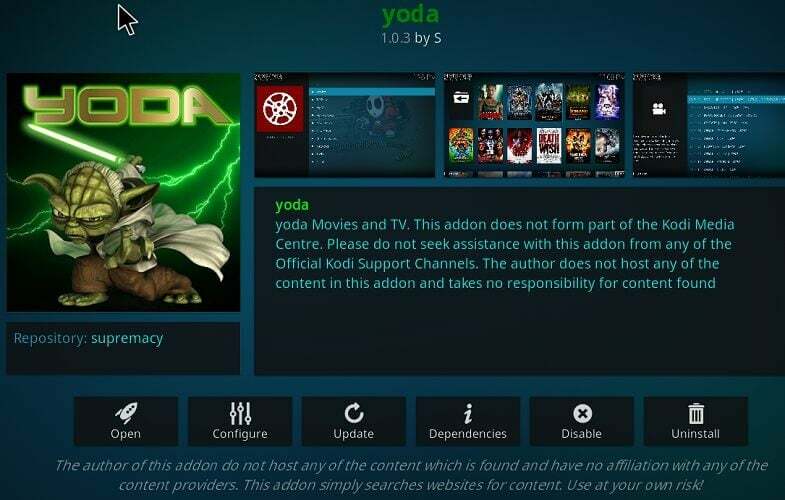
- के लिए जाओ समायोजन।
- को खोलो फ़ाइल मैनेजर।
- उस ऐड-ऑन का पता लगाएँ जो त्रुटि उत्पन्न कर रहा है।
- को खोलो ऐड-ऑन तथा अपडेट करें फ़ाइल।
- फ़ाइल को अद्यतन करने के लिए बाध्य करने का प्रयास करें, भले ही वह अद्यतित दिखाई दे।
- कोडी को फिर से लॉन्च करें और किसी भी सुधार की जांच करें.
5. कोडी मीडिया प्लेयर को पुनर्स्थापित करें

- दबाएँ विंडोज की + आर रन खोलने के लिए।
- नियंत्रण टाइप करें और क्लिक करें ठीक है।
- के लिए जाओ कार्यक्रमों > कार्यक्रमों और सुविधाओं।
- इंस्टॉल किए गए ऐप्स की सूची से कोडी का चयन करें।
- अनइंस्टॉल पर क्लिक करें और क्लिक करें हाँ पुष्टि करने के लिए।
- एक बार अनइंस्टॉल करने के बाद, कोडी डाउनलोड पेज खोलें और कोडी डाउनलोड करें।
- ऐप इंस्टॉल करें और किसी भी सुधार की जांच करें।
कोडी मीडिया प्लेयर का पुराना संस्करण स्थापित करें
- यदि समस्या बनी रहती है, तो यह देखने के लिए कोडी मीडिया प्लेयर को फिर से स्थापित करने का प्रयास करें कि क्या इससे मदद मिलती है।
- क्लिक शुरू और चुनें समायोजन।
- खुला हुआ ऐप्स।
- निम्न को खोजें कोडी।
- ऐप का चयन करें और स्थापना रद्द करें।
- को खोलो कोडी डाउनलोड पेज और कोडी प्लेयर का एक पुराना संस्करण डाउनलोड करें।
- ऐप इंस्टॉल करें और किसी भी सुधार की जांच करें।
कोडी प्लेबैक विफल रहा, और खराब कैश या अनुपलब्ध ऐड-ऑन के कारण त्रुटि चलाने में विफल एक या अधिक आइटम हो सकते हैं। त्रुटि को आसानी से ठीक करने के लिए आप लेख में दिए गए चरणों का पालन कर सकते हैं।
लगातार पूछे जाने वाले प्रश्न
त्रुटि को ठीक करने के लिए, खराब कैश और डेटाबेस फ़ाइलों को साफ़ करना। इसके अतिरिक्त, रॉ रखरखाव ऐड-ऑन स्थापित करने से आपको त्रुटि को हल करने में मदद मिल सकती है।
चेक लॉग त्रुटि आमतौर पर खराब कैश या भ्रष्ट ऐड-ऑन इंस्टॉलेशन के कारण ट्रिगर होती है। लॉग की जांच करने के लिए, यहां जाएं सिस्टम > ऐड-ऑन. रिपॉजिटरी से लॉग व्यूअर स्थापित करें। कोडी को फिर से लॉन्च करें और शो लॉग विकल्प का उपयोग करके लॉग की जांच करें.
हां, आप विंडसाइड फ्री को आजमाकर इस्तेमाल कर सकते हैं। यह Firestick पर मुद्दों के बिना काम करेगा।
![इस वीडियो को चलाने के लिए प्राधिकरण की आवश्यकता है कोडी [हल]](/f/22fd5f659a812907b462c7840ce39166.jpg?width=300&height=460)

